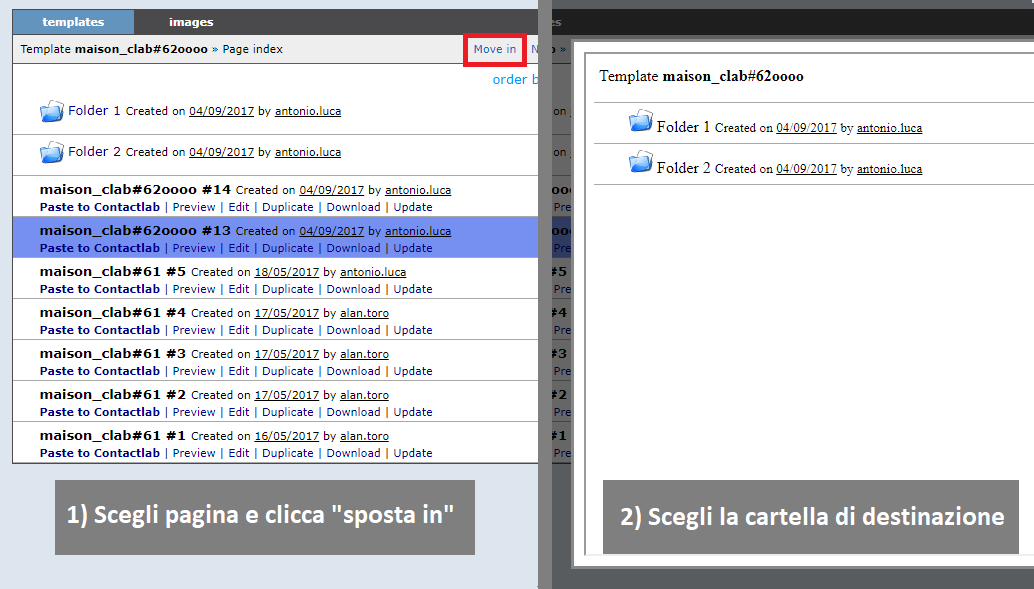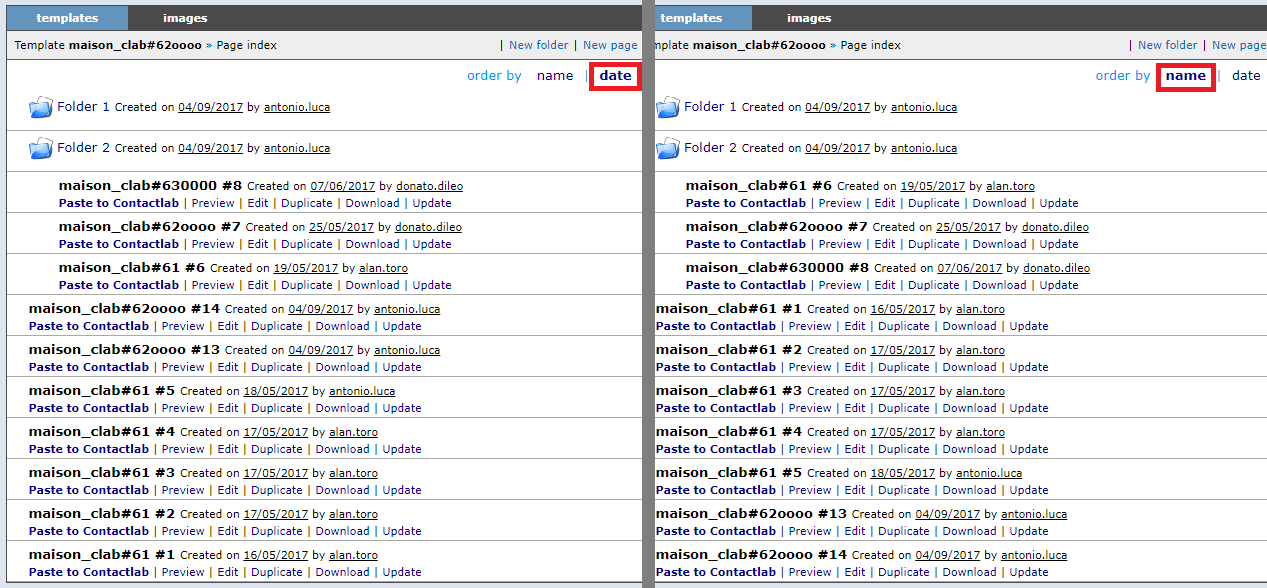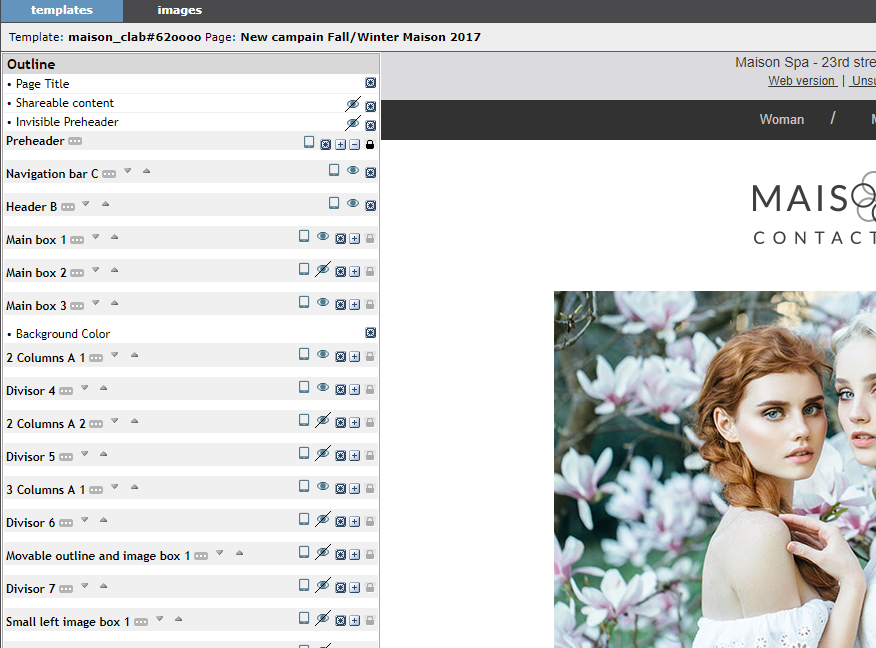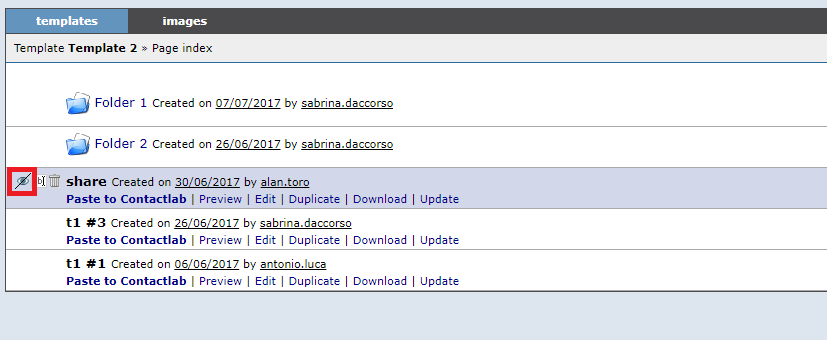PageBuilder, l’editor di Contactsend, si arricchisce di nuove funzionalità pensate per migliorarne l’usabilità. Ecco le novità:
- Organizza le tue email raccogliendole in cartelle
- Ordina cartelle ed email
- Espandi e riduci la struttura dei template delle tue email in base alle necessità
- Condividi email tra le diverse aziende del gruppo
Organizza le tue email raccogliendole in cartelle
Hai numerose pagine HTML a disposizione e non riesci a trovare, in tempi brevi, quella che ti serve? Vuoi organizzare al meglio il lavoro di più persone permettendo la creazione di cartelle personali? La nuova funzionalità ti permette di creare e organizzare le tue pagine in cartelle di lavoro, spostando HTML già esistenti o creandone e salvandone di nuove all’interno delle cartelle stesse.
-
Crea cartelle all’interno dei tuoi template
Per creare una cartella all’interno di un determinato template basta cliccare sulla voce Nuova cartella in alto a destra, digitare il nome che si vuole assegnare nel box che si apre, e cliccare su Conferma. Puoi visualizzare il nuovo folder direttamente all’interno del template.
Una volta selezionata la cartella è possibile visualizzarne il contenuto e creare nuove pagine HTML cliccando su Nuova Pagina.
Anche le pagine nelle cartelle possono essere duplicate e create automaticamente all’interno della cartella stessa.
-
Sposta le email nelle cartelle
- Per spostare una pagine HTML già presente all’interno del template o in una cartella del template bisogna cliccarci sopra, evidenziarlo, premere il bottone Sposta in nell’angolo in alto a destra della schermata e selezionare la cartella di destinazione. Se invece si volesse spostare più di una pagina contemporaneamente, bisogna cliccare su tutte quelle desiderate e infine selezionare la cartella di destinazione.
- Nel caso di creazione di un nuovo HTML viene chiesto dove archiviarla in fase di salvataggio.
-
Elimina cartelle
E’ possibile anche rimuovere una cartella esistente. La procedura è semplice ma funziona solo se il folder è vuoto. Il sistema non ne permetterà infatti l’eliminazione se al suo interno sono contenute pagine HTML.
Ordina cartelle ed email
La visualizzazione di cartelle e singole pagine può essere ordinata per nome o per data di creazione all’interno del template tramite la selezione dei pulsanti in alto a destra Ordina per nome | data. La politica di ordinamento prevede che vengano visualizzate prima la cartelle e poi le pagine HTML. Se si vuole visualizzare le pagine all’interno di una specifica cartella secondo un determinato ordinamento, va selezionata la modalità di ordinamento desiderata, poi selezionata la cartella in modo da espanderne il contenuto che sarà visualizzato secondo l’ordinamento scelto.
Espandi e riduci la struttura dei template delle tue email in base alle necessità
PageBuilder si arricchisce di una nuova funzionalità che consente di scegliere tra la visualizzazione ridotta o espansa del frame laterale di navigazione della pagina HTML. Tramite la selezione del bottone Espandi/Comprimi (Outline) in alto, è possibile passare da una visualizzazione del frame di sinistra completamente espansa in cui vi e’ completa evidenza di tutti gli elementi che compongono le pagine HTML su cui si sta operando, a una totalmente compressa che consente di avere una visione di insieme e poter così concentrare la propria attenzione sulle aree di maggiore interesse.
Inoltre è possibile ritrovare con facilità l’ultimo elemento modificato e salvato in quanto il nome della sezione apparirà evidenziato in rosso nel frame laterale.
Condividi email tra le diverse aziende del gruppo
Come noto, PageBuilder rende possibile la condivisione di template, e quindi di pagine HTML e di intere cartelle, con una immediata sottoazienda. Questa possibilità e’ stata estesa al caso di gerarchia di aziende a più livelli. In particolare, è stata resa operativa la possibilità in una relazione “azienda 1° liv – azienda 2° liv – azienda 3° liv”, di condivisione tra l’azienda di 2° e 3° livello che in precedenza non era possibile.
L’impostazione standard prevede che se l’azienda madre crea un template nuovo, questo sia automaticamente condiviso con la sua sottoazienda. In caso si volesse nascondere il template, occorre cliccare su modifica e spuntare la voce nascosto.
La stessa impostazione esiste quando si creano nuove cartelle di cui però non è visibile il contenuto se non esplicitamente indicato. È l’utente dell’azienda madre che sceglie quali pagine HTML interne al template o alla cartella vuole condividere, cliccando sul simbolo laterale a forma di occhio che si trova accanto al nome della pagina.
Le funzionalità sono disponibili in Contactsend da mercoledì 20 settembre 2017.
Per scoprire tutto su Contactsend e sul PageBuilder consulta la sezione dedicata o contatta il Servizio Clienti.